ps商业人像中的中性灰修图技术
2022-12-25 11:44:58
来源/作者: /
己有:42人学习过
然后在用画笔的时候,对黑色的色块用白色画笔来涂抹,使它与周边色彩一致,对白色的色块反之,整个步骤最耗时就是这里,可是个体力活!

这是涂抹前隐藏了上述灰色图层的预览图

经过几个小时的奋斗涂抹后,我们得到了一张想要的效果图!
四、用画笔工具选取红色(具体见图下设置),对人物的眼妆进行加强,透明度为15,色彩模式为“颜色”,再选择适合的画笔大小在上面适当涂抹即可。
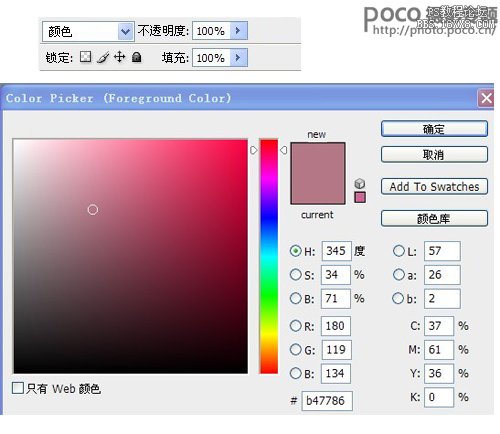
相关参数设置
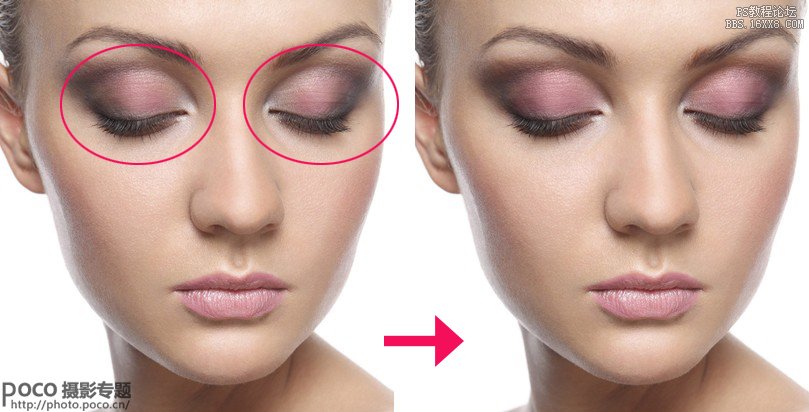
加强眼妆的对比图
五、到了这一步,最大的问题已经解决了,这里就是整个画面的调色步骤,为了让人物的脸色好看或者符合理想的要求。这里的例子运用了色阶、照片滤镜和色彩饱和度,具体参数请看下图。
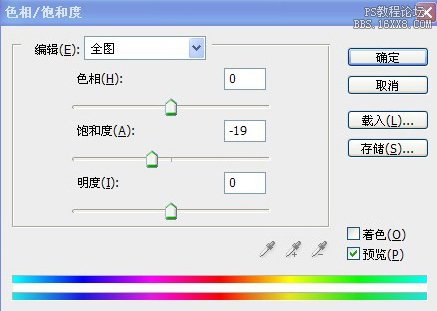
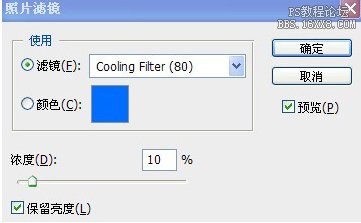

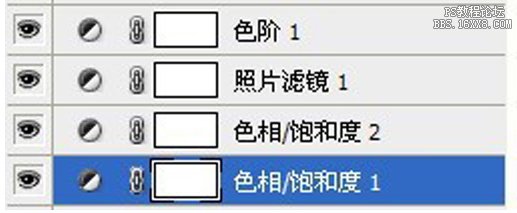

最后大功告成!
上一篇:ps人像修饰及润色技巧
下一篇:Ps手工磨出人物粗毛孔的细腻皮肤




























